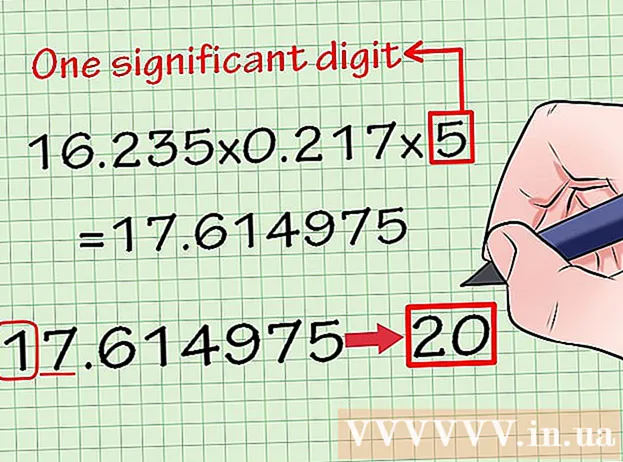Auteur:
Christy White
Date De Création:
4 Peut 2021
Date De Mise À Jour:
1 Juillet 2024
![How to convert c++ file in windows aplication ( .exe ) file [EN]/[RO]](https://i.ytimg.com/vi/qY4C46xOpFk/hqdefault.jpg)
Contenu
Ce didacticiel vous donne des instructions pas à pas sur la façon de convertir des fichiers source C ++ en fichiers .exe, qui fonctionnent sur la plupart des ordinateurs Windows (pour éviter le mot «tous»). Les autres extensions qui fonctionnent avec cela sont .cpp, .cc et .cxx (et .c, dans une certaine mesure, mais ne supposez pas que cela fonctionne). Ce guide suppose que le code source C ++ est destiné à une application console et ne nécessite pas de bibliothèques externes.
Avancer d'un pas
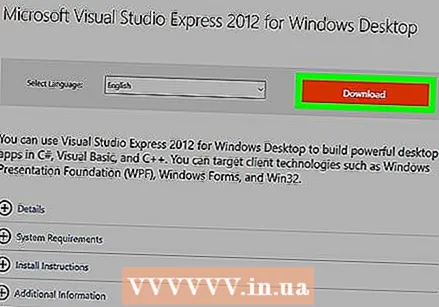 Vous avez d'abord besoin d'un compilateur C ++. L'un des meilleurs compilateurs pour Windows est le logiciel gratuit Microsoft Visual C ++ 2012 Express.
Vous avez d'abord besoin d'un compilateur C ++. L'un des meilleurs compilateurs pour Windows est le logiciel gratuit Microsoft Visual C ++ 2012 Express. 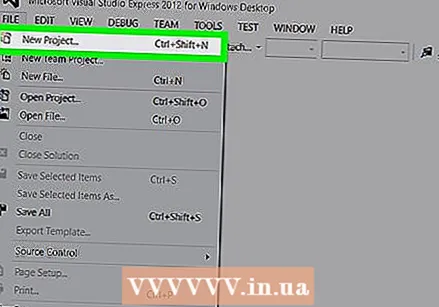 Démarrez un nouveau projet dans Visual C ++. C'est assez simple. Cliquez sur le bouton "Nouveau projet" dans le coin supérieur gauche et suivez les étapes pour créer un "Projet vierge". Donnez-lui un nom et cliquez sur "Terminer" dans la fenêtre suivante.
Démarrez un nouveau projet dans Visual C ++. C'est assez simple. Cliquez sur le bouton "Nouveau projet" dans le coin supérieur gauche et suivez les étapes pour créer un "Projet vierge". Donnez-lui un nom et cliquez sur "Terminer" dans la fenêtre suivante. 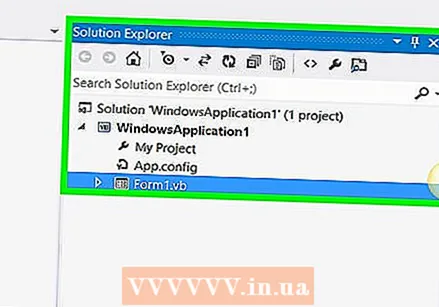 Copiez et collez tous les fichiers .cpp dans le dossier «Fichiers source» et copiez-les tous. h (le cas échéant) dans le dossier "Fichiers d'en-tête". Renommez le fichier .cpp principal (celui avec "int main ()") par le nom du projet que vous avez choisi. Le fichier de dépendances externes se remplira tout seul.
Copiez et collez tous les fichiers .cpp dans le dossier «Fichiers source» et copiez-les tous. h (le cas échéant) dans le dossier "Fichiers d'en-tête". Renommez le fichier .cpp principal (celui avec "int main ()") par le nom du projet que vous avez choisi. Le fichier de dépendances externes se remplira tout seul. 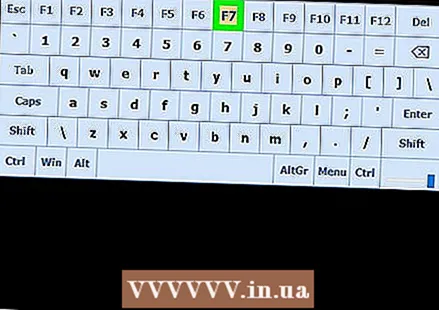 Construisez et compilez. Appuyez sur la touche [F7] lorsque vous avez terminé avec tout ce qui précède et le programme sera créé.
Construisez et compilez. Appuyez sur la touche [F7] lorsque vous avez terminé avec tout ce qui précède et le programme sera créé. 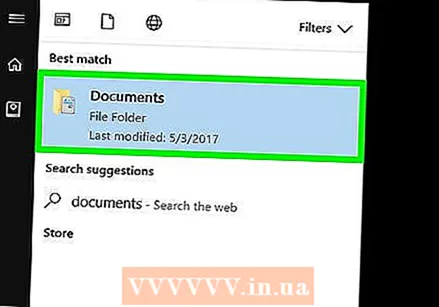 Trouvez le fichier exe. Accédez au fichier «Projets» où Visual C ++ installe tous les programmes (sous Windows 7, il s'agit du dossier Documents). Il sera dans le fichier avec le nom que vous lui avez donné précédemment dans le répertoire "Debug".
Trouvez le fichier exe. Accédez au fichier «Projets» où Visual C ++ installe tous les programmes (sous Windows 7, il s'agit du dossier Documents). Il sera dans le fichier avec le nom que vous lui avez donné précédemment dans le répertoire "Debug".  Essaye-le. Double-cliquez sur le fichier .exe pour l'exécuter et si tout s'est bien passé, le programme devrait fonctionner correctement. Si ce n'est pas le cas, réessayez de suivre les étapes.
Essaye-le. Double-cliquez sur le fichier .exe pour l'exécuter et si tout s'est bien passé, le programme devrait fonctionner correctement. Si ce n'est pas le cas, réessayez de suivre les étapes.  Si vous souhaitez que le programme s'exécute sur un autre ordinateur, les bibliothèques d'exécution VC ++ doivent être installées sur cet ordinateur. Les programmes C ++ compilés avec Visual Studio C ++ nécessitent ces bibliothèques de programmes. Vous n'êtes pas obligé de l'installer séparément sur votre ordinateur, car il est installé avec Visual Studio, mais vous ne devez pas vous attendre à ce que vos clients l'aient. Lien de téléchargement: http://www.microsoft.com/en-us/download/details.aspx?id=30679
Si vous souhaitez que le programme s'exécute sur un autre ordinateur, les bibliothèques d'exécution VC ++ doivent être installées sur cet ordinateur. Les programmes C ++ compilés avec Visual Studio C ++ nécessitent ces bibliothèques de programmes. Vous n'êtes pas obligé de l'installer séparément sur votre ordinateur, car il est installé avec Visual Studio, mais vous ne devez pas vous attendre à ce que vos clients l'aient. Lien de téléchargement: http://www.microsoft.com/en-us/download/details.aspx?id=30679
Conseils
- Parfois, des erreurs peuvent être générées parce que l'auteur d'origine a utilisé des méthodes obsolètes ou a oublié d'inclure les dépendances du code source.
- Assurez-vous que votre Visual C ++ Express est à jour afin qu'aucune erreur ne se produise pendant la compilation.
- Dans la plupart des cas, il est plus efficace de laisser le créateur d'un programme le compiler pour vous. Ne compilez-le vous-même que s'il n'y a absolument aucune autre option.
Mises en garde
- RESTEZ À L'ÉCART de Dev-C ++. Il comporte un compilateur obsolète, a plus de 340 bogues connus et n'a pas été mis à jour depuis 5 ans, le laissant en version bêta perpétuelle. Si possible, utilisez TOUT AUTRE COMPILATEUR ET IDE SAUF Dev-C ++.
- Étant donné que C ++ et C sont des langages de programmation de très bas niveau, ils peuvent endommager votre ordinateur. Une vérification rapide que vous pouvez faire est de vérifier si les fichiers .cpp ont la ligne «#include WINDOWS.h» en haut. Si tel est le cas, NE compilez PAS le programme et demandez au créateur pourquoi il a besoin d'accéder à l'API Windows. S'ils ne peuvent pas répondre à cette question de manière concluante, demandez de l'aide à un expert d'un forum.
Nécessités
- Un compilateur (Visual C ++ est recommandé)
- Un fichier .cpp ou un code source C / C ++
- Un ordinateur Windows (.exe n'est pris en charge que par Windows)